Зміст
Іноді я стикаюся з проблемою, що один з моїх клієнтів забув свій пароль адміністратора для входу в Windows, тому я повинен скинути його пароль, щоб вирішити цю проблему. У цьому уроці я покажу вам, як скинути пароль облікового запису адміністратора у всіх версіях Windows, дотримуючись наведеного нижче методу:
ВІДМОВА ВІД ВІДПОВІДАЛЬНОСТІ: Ця інформація повинна використовуватися тільки на вашому власному комп'ютері або на комп'ютері, на який у вас є дозвіл власника. Не використовуйте цю інформацію для доступу до інших комп'ютерів без дозволу.
Офлайн спосіб скидання пароля облікового запису адміністратора Windows доцільно використовувати в наступних випадках:
a. Ви забули пароль до облікового запису Адміністратора (Admin).
b. Ви забули пароль до свого облікового запису.
c. Ви не можете увійти в Windows з правами адміністратора.
Як скинути пароль адміністратора (Offline спосіб)
Крок 1: Завантажте автономний редактор паролів і реєстру Windows, завантажувальний диск / компакт-диск
1. Ви можете завантажити Офлайн редактор паролів та реєстру Windows (завантажувальний диск) утиліта звідси. *
Прокрутіть вниз, поки не знайдете Завантажити та натисніть для завантаження розділу " cd110511.zip "файл.

2. Перейдіть до місця завантаження і натисніть правою кнопкою миші на " cd110511.zip " файл, щоб витягти його.
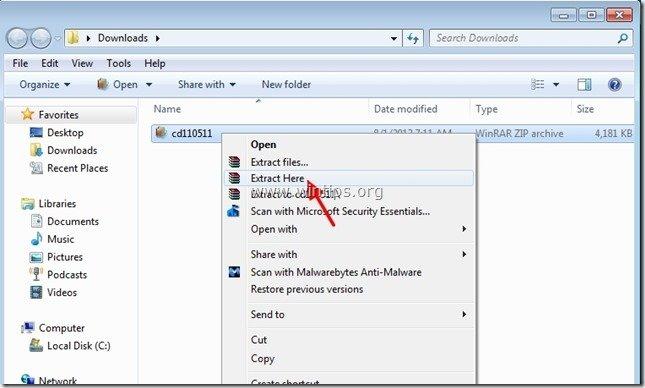
Крок 2: "Спалити" cd110511" ISO-файл на оптичний диск.
1. клацніть правою кнопкою миші на " cd110511.iso" файл образу диска та опік на компакт-диск.
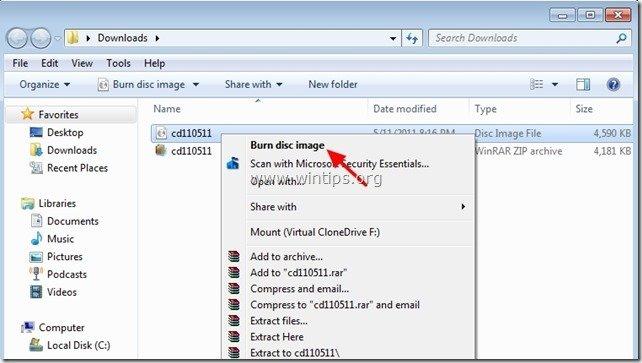 Крок 3: Скидання пароля адміністратора Windows 8, 7, Vista, XP
Крок 3: Скидання пароля адміністратора Windows 8, 7, Vista, XP
1. Вставте " Офлайн редактор паролів та реєстру Завантажувальний диск " в дисководі CDROM.
2. Завантажте комп'ютер з розділу Завантажувальний диск . *
Зауважте: Спочатку переконайтеся, що дисковод CDROM вибрано першим завантажувальним пристроєм у вашому BIOS.
3. На першому екрані натисніть " ENTER "щоб продовжити.
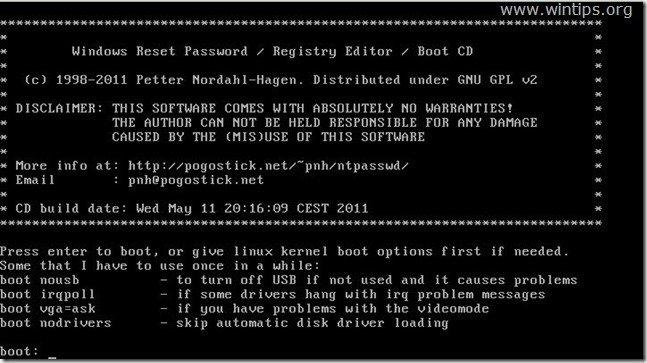
2. На " Крок ПЕРШИЙ " виберіть розділ (за номером), в якому встановлена Windows (наприклад, " 2 ") і натисніть " Увійдіть ".*
*Зазвичай це перший і більший розділ у списку, якщо у вашій системі лише один жорсткий диск.
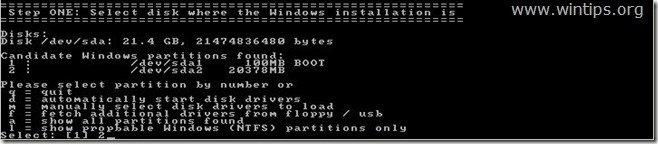
3a. На " Крок ДРУГИЙ " необхідно вказати шлях до реєстру.
Залиште виявлений шлях до реєстру (C:\Windows\System32\Config) і натисніть " Увійдіть ”.

3b. На " Виберіть, яку частину реєстру завантажувати "питання, тип" 1 " (Скидання пароля) і натисніть " Увійдіть ”.
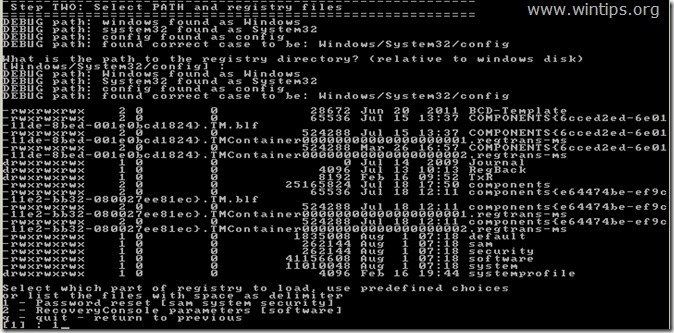
4. На " Крок ТРЕТІЙ", тип " 1 " (Редагування даних користувача та паролів) і натисніть " Увійдіть ”.
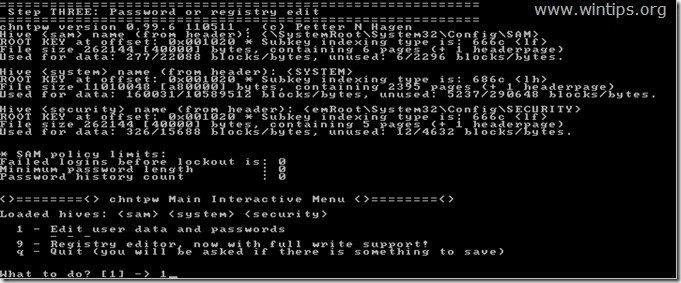
6. На наступному екрані ви можете переглянути список всіх облікових записів на вашому комп'ютері. Введіть ім'я користувача облікового запису, в якому ви хочете виконати зміни або залиште запис за замовчуванням (Адміністратор) і натисніть " Увійдіть ”.

7. У наступному меню (Меню редагування користувача):
Введіть " 1 ": Очистити (встановити Порожній) пароль обраного облікового запису.
Інші варіанти:
Введіть " 2 ": якщо ви хочете встановити новий пароль на обраний обліковий запис.*.
Зауважте: Я вважаю за краще змінювати пароль облікового запису в Windows, після використання опції " 1 ", щоб очистити попередній пароль.
Введіть " 3 ": якщо ви хочете підвищити обраний обліковий запис до рівня Адміністратора (Додати до групи Адміністраторів).
Введіть " 4 ": якщо потрібно увімкнути обраний обліковий запис або прихований обліковий запис Адміністратора (якщо він відключений).
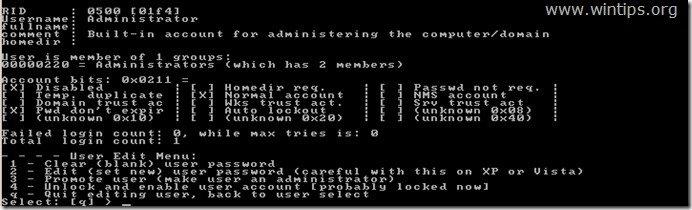
8 Після завершення внесення змін введіть " ! " ( Зміна + 1 ) і натисніть " Увійдіть " для виходу з редагування обраного користувача.

9. На наступному екрані натисніть " q " для виходу з утиліти офлайн-редактора паролів.

10. На " Збираюся записати файл(и) назад "питання, тип" y " (так) і натисніть " Увійдіть ”.

11. Якщо ви хочете повторити спробу, якщо процес з якихось причин завершився невдало, введіть " n " і натисніть " Увійдіть ”.

12a. Натисніть " CTRL+ALT+DEL ", щоб перезавантажити комп'ютер.
12b. Витягніть завантажувальний компакт-диск з CD/DVD-приводу і завантажтеся в Windows.

Як правило, тепер Ви зможете увійти до відредагованого облікового запису без пароля.

Енді Девіс
Блог системного адміністратора про Windows





